从构造工具区上选择任何构造图标,都将弹出构造窗口。根据构造工具的不同,构造窗口可能有变化,主要不同体现在下图的元素输入框区域,将在操作部分具体介绍。构造窗口中,一般提供了5个信息和控制项以及5个功能按钮,如图4-2所示:
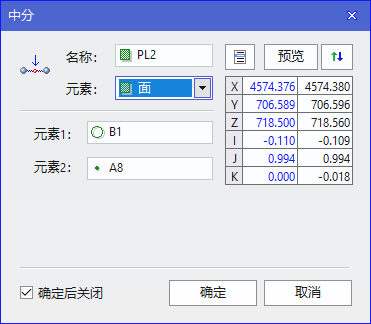
图4-2
■元素名称输入框
打开构造窗口时,VISUAL DMIS会自动产生一个新的元素名称。VISUAL DMIS会使用元素前缀和不断增加的数字来组合出一个未存在的元素名称。 (要修改元素前缀, 请参看2.2.2设置的有关部分)元素名称输入框允许通过键盘输入元素名称。
■生成元素栏
根据元素输入区的元素构造而成的元素将在这个下拉框中显示。该栏显示可以生成的构造元素,而不是已生成的构造元素,所以该栏只起到选择过滤作用。
■元素输入区
构造窗口的元素输入区有多个元素输入框,根据不同的构造类型会有变化,将在本章相关构造功能部分具体说明。可以通过在元素数据库中拖动元素到元素输入区中。根据构造目的的不同可能对元素的输入有一定的要求,当输入不符合的元素时,确定按钮将失效。当元素输入区的元素都是理论值时,构造生成的元素只有理论值;当元素输入区的元素不完全是理论值时,构造生成的元素有理论值和实际值。
■复选框
该复选框被选中时,在单击确定按钮后,窗口不会自动关闭,反之,则自动关闭。
■功能按钮
构造窗口的功能按钮有5个,分别是:

构造功能切换按钮、矢量翻转按钮、预览按钮、确定按钮、取消按钮。现介绍如下:
▶

构造功能切换按钮:按下此按钮,弹出所有构造功能,用户可以进行选择切换;
▶矢量翻转:单击该按钮,生成元素栏的当前元素的矢量将反向,这样就可以根据用户的要求来生成元素向量。
▶预览:单击该按钮,可以观察生成的构造元素是否与用户的预期是否一致。
▶确定:当生成元素栏有元素时,该按钮有效。单击该按钮只生成在“生成元素栏”当前显示的元素。
▶取消:单击该按钮将关闭构造窗口。
■元素属性显示区
显示生成元素栏当前显示的元素的属性,包括元素坐标和矢量方向。
